基於Javascript實作彈出頁面效果_javascript技巧
彈出層效果是一個很實用的功能,很多網站都採用了這種方式實現登入和註冊,例如百度:
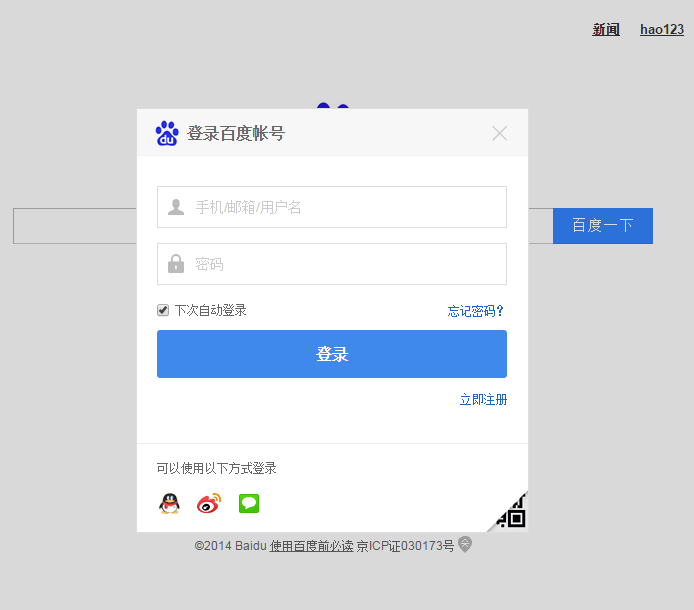
彈出層的特色:點擊登入或註冊的時候在頁面的中間部分彈出一個登入或註冊區域並且頁面有一個遮罩層,而且登入框在遮罩層之上,也就是登陸框的z- index值要大於遮罩層的z-index值。當點選關閉或遮罩層時關閉登入或註冊框(有的網頁沒有實現點選遮罩層關閉登入或註冊區域的功能。)。
最近也做了一個類似的彈出層的效果,先展示最終效果:
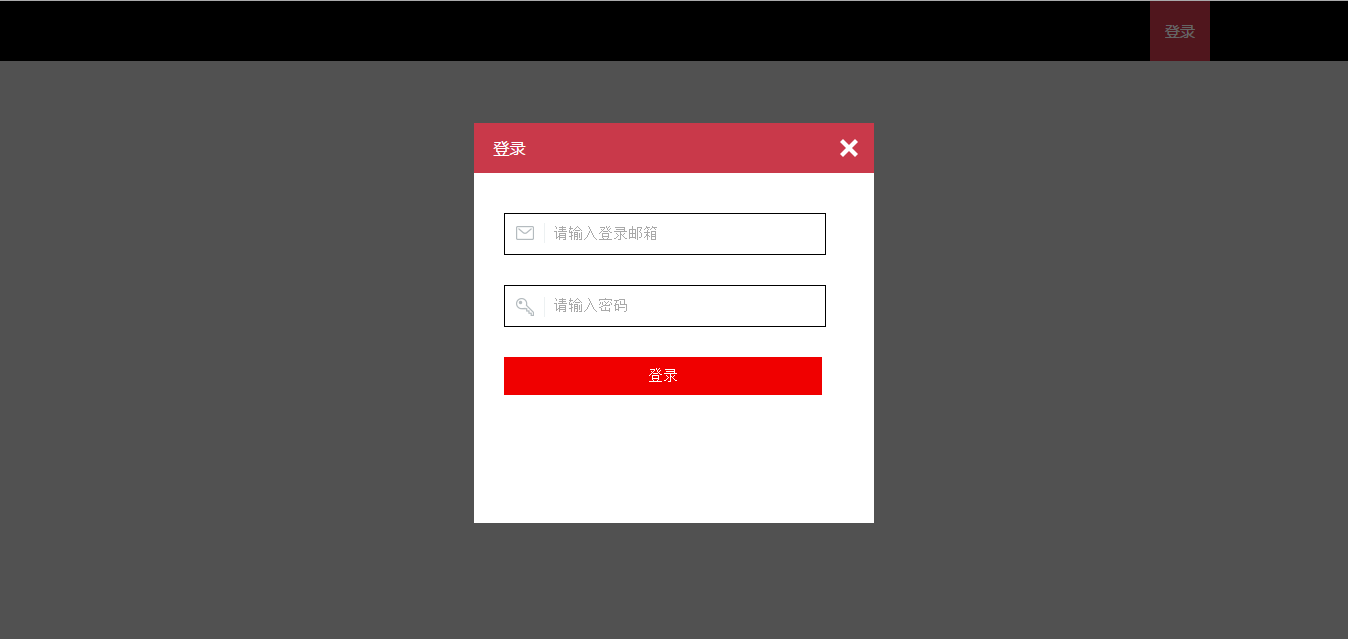
簡單的說一下實現的過程。
首先是遮罩層。遮罩層是在頁面動態載入的過程中建立的,因為遮罩層需要遮住整個頁面,所以遮罩層的高度是透過在JavaScript計算得到,而它的寬度是整個頁面的寬度,這個也很容易得到。還需要為它設一個z-index值,盡可能很大,因為需要遮住整個頁面。當然透明度也是必須的。
#mask{
background: #000;
opacity: .6;
filter:alpha(opacity=60);
position:absolute;
left:0;
top:0;
width:100%;
height:1000px;/*动态获取,这里设置高度是为了测试*/
z-index:1000;
}透過JavaScript動態建立遮罩層,然後加入到頁面中:
//创建遮罩层节点
var oMask = document.createElement('div');
oMask.id = 'mask';
oMask.style.width = pageWidth + 'px';
oMask.style.height = pageHeight + 'px';
document.body.appendChild(oMask);上面程式碼中的pageWidth和pageHeight就會頁面的寬度和高度值,透過
//获取页面的高度和宽度 var pageHeight = document.documentElement.scrollHeight; var pageWidth = document.documentElement.scrollWidth;
取得。這樣遮罩層就完成了。
再來來說說彈出層的效果。
彈出層在頁面的中間部分顯示(這也是關鍵的步驟),也就是彈出層距離頁面左邊和右邊的距離相等,距離頁面上邊的距離和距離下邊的距離相等。注意是在可是區域。
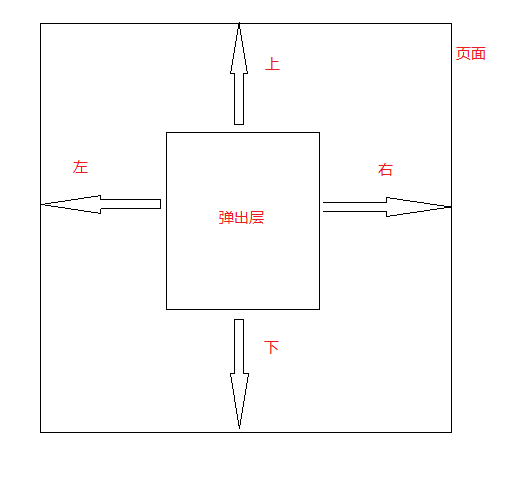
用公式表示就是:
left=right=(頁面可是區域寬度 - 彈出層寬度)/2;top=bottom=(頁面可是區域的高度-彈出層高度)/2
而這裡可是區域的寬度等於頁面的寬度,因為頁面底部米有捲軸。底部有捲軸的網頁也是奇葩啊。在設定它的left和top值之前必須已經將它加入到頁面當中去了,否則無法設定。
oLogin.style.left = (pageWidth - loginWidth) / 2 + 'px'; oLogin.style.top = ( clientHeight- loginHeight) / 2 + 'px';
腳本家提醒大家要注意,這裡彈出層的定位方式是固定定位的,而且它的z-index值要大於遮罩層的。
#login{position:fixed;width:400px;height:400px;background:#fff;z-index: 1001;}最後就是為關閉按鈕新增事件回應函數了。
EventUtil.addHandler(oClose, 'click', function(){
document.body.removeChild(oMask);
document.body.removeChild(oLogin);
});EventUtil是一個為了相容瀏覽器事件處理函數而寫的一個對象,具體的實作在這裡:
var EventUtil = {
//添加事件处理函数
addHandler: function(element, type, handler){
if(element.addEventListener){
element.addEventListener(type, handler, false);
}else if(element.attachEvent){
element.attachEvent('on' + type, handler);
}else{
element['on' + type] = handler;
}
},
//删除事件处理函数
removeHandler: function(element, type, handler){
if (element.removeEventListener) {
element.removeEventListener(type, handler, false);
}else if(element.detachEvent){
element.detachEvent('on' + type, handler);
}else{
element['on' + type] = null;
}
}
};到這裡大部分的內容就完成了,其實實作實起來很簡單。只要知道了原理,剩下的就是實現方式了。
點選登入按鈕那個功能就不介紹了,加個事件處理函數就行了。
源碼(寫的不規範):
<!DOCTYPE html>
<html>
<head>
<meta charset="utf-8"/>
<title>遮罩层效果</title>
<style type="text/css">
*{margin:0;padding:0;}
body{background: #ccc;font-family: "微软雅黑";height:2000px;/*用于测试*/}
.clearfix:after,
.clearfix:before{content: "";display: block;}
.clearfix{clear: both;visibility: hidden;}
img{border: 0;}
#header{width:100%;height:60px;line-height:60px;background: #000;}
#header a{display: block;width:60px;height:60px;color:#fff;text-decoration: none;font-size:15px;background:#c9394a;text-align: center;float: right;margin-right:138px;}
#login{position:fixed;width:400px;height:400px;background:#fff;z-index: 1001;}
.title{height:50px;background: #c9394a;line-height: 50px;}
.title span{display:inline-block;color:#fff;padding-left:20px;}
.title a{display: block;float:right;background: url(close.png) no-repeat center;width: 30px;height:30px;padding:20px 20px 0 0;}
.login_content form{padding-top:40px;width:340px;margin: 0 auto;}
.inp_group{margin-bottom:30px;}
#username{
background: url(sprite.png) no-repeat 0 0;
}
#passwd{
background: url(sprite.png) no-repeat 0 -46px;
}
input[type=password],input[type="text"]{
width:272px;height:40px;
outline: none;
padding-left:48px;
border: 1px solid #000;
font-size:15px;
}
input[type=button]{
width:318px;
height:38px;
margin:0 auto;
border:1px solid #f00000;
background-color:#f00000;
color:#fff;
font-size:15px;
outline:none;
cursor:pointer;
transition:all 1s;
}
input[type=button]:hover{
background:#ff0000;
border:1px solid #ff0000;
}
#mask{
background: #000;
opacity: .6;
filter:alpha(opacity=60);
position:absolute;
left:0;
top:0;
width:100%;
height:1000px;/*动态获取,这里设置高度是为了测试*/
z-index:1000;
}
</style>
<script type="text/javascript" src="base.js"></script>
<script type="text/javascript">
function popLogin(){
//获取页面的高度和宽度
var pageHeight = document.documentElement.scrollHeight;
var pageWidth = document.documentElement.scrollWidth;
//可视区域的高度和宽度
var clientHeight = document.documentElement.clientHeight;
//创建遮罩层节点
var oMask = document.createElement('div');
oMask.id = 'mask';
oMask.style.width = pageWidth + 'px';
oMask.style.height = pageHeight + 'px';
document.body.appendChild(oMask);
//创建登录节点
var oLogin = document.createElement('div');
oLogin.id = 'login';
oLogin.innerHTML = '<div class="title"><span>登录</span><a href="javascript:;" id="close"></a></div><div class="login_content"><form method="post" action="?"><div class="inp_group"><input type="text" name="username" id="username" placeholder="请输入登录邮箱"></div><div class="inp_group"><input type="password" name="password" id="passwd" placeholder="请输入密码"></div><input type="button" value="登录"></form></div>';
document.body.appendChild(oLogin);
var loginWidth = oLogin.offsetWidth;
var loginHeight = oLogin.offsetHeight;
console.log(clientHeight);
oLogin.style.left = (pageWidth - loginWidth) / 2 + 'px';
oLogin.style.top = ( clientHeight- loginHeight) / 2 + 'px';
var oClose = document.getElementById('close');
EventUtil.addHandler(oClose, 'click', function(){
document.body.removeChild(oMask);
document.body.removeChild(oLogin);
});
EventUtil.addHandler(oMask, 'click', function(){
document.body.removeChild(oMask);
document.body.removeChild(oLogin);
});
}
window.onload = function(){
var oLoginBtn = document.getElementById('login_btn');
EventUtil.addHandler(oLoginBtn, "click", popLogin);
};
</script>
</head>
<body>
<div id="header">
<a href="javascript:;" id="login_btn">登录</a>
</div>
<!--<div id="mask"></div>-->
<!--<div id="login">
<div class="title">
<span>登录</span>
<a href="javascript:;"></a>
</div>
<div class="login_content">
<form method="post" action="?">
<div class="inp_group">
<input type="text" name="username" id="username" placeholder="请输入登录邮箱">
</div>
<div class="inp_group">
<input type="password" name="password" id="passwd" placeholder="请输入密码">
</div>
<input type="button" value="登录">
</form>
</div>
</div>-->
</body>
</html>程式碼到此結束,本文寫的不好,還請各位大俠提出寶貴意見。同時感謝大家一直以來對腳本之間網站的支持,在此,腳本之家小編祝大家元旦快樂。

熱AI工具

Undresser.AI Undress
人工智慧驅動的應用程序,用於創建逼真的裸體照片

AI Clothes Remover
用於從照片中去除衣服的線上人工智慧工具。

Undress AI Tool
免費脫衣圖片

Clothoff.io
AI脫衣器

AI Hentai Generator
免費產生 AI 無盡。

熱門文章

熱工具

記事本++7.3.1
好用且免費的程式碼編輯器

SublimeText3漢化版
中文版,非常好用

禪工作室 13.0.1
強大的PHP整合開發環境

Dreamweaver CS6
視覺化網頁開發工具

SublimeText3 Mac版
神級程式碼編輯軟體(SublimeText3)

熱門話題
 如何在瀏覽器中優化JavaScript代碼以進行性能?
Mar 18, 2025 pm 03:14 PM
如何在瀏覽器中優化JavaScript代碼以進行性能?
Mar 18, 2025 pm 03:14 PM
本文討論了在瀏覽器中優化JavaScript性能的策略,重點是減少執行時間並最大程度地減少對頁面負載速度的影響。
 如何使用瀏覽器開發人員工具有效調試JavaScript代碼?
Mar 18, 2025 pm 03:16 PM
如何使用瀏覽器開發人員工具有效調試JavaScript代碼?
Mar 18, 2025 pm 03:16 PM
本文討論了使用瀏覽器開發人員工具的有效JavaScript調試,專注於設置斷點,使用控制台和分析性能。
 誰得到更多的Python或JavaScript?
Apr 04, 2025 am 12:09 AM
誰得到更多的Python或JavaScript?
Apr 04, 2025 am 12:09 AM
Python和JavaScript開發者的薪資沒有絕對的高低,具體取決於技能和行業需求。 1.Python在數據科學和機器學習領域可能薪資更高。 2.JavaScript在前端和全棧開發中需求大,薪資也可觀。 3.影響因素包括經驗、地理位置、公司規模和特定技能。
 如何使用源地圖調試縮小JavaScript代碼?
Mar 18, 2025 pm 03:17 PM
如何使用源地圖調試縮小JavaScript代碼?
Mar 18, 2025 pm 03:17 PM
本文說明瞭如何使用源地圖通過將其映射回原始代碼來調試JAVASCRIPT。它討論了啟用源地圖,設置斷點以及使用Chrome DevTools和WebPack之類的工具。
 如何使用JavaScript將具有相同ID的數組元素合併到一個對像中?
Apr 04, 2025 pm 05:09 PM
如何使用JavaScript將具有相同ID的數組元素合併到一個對像中?
Apr 04, 2025 pm 05:09 PM
如何在JavaScript中將具有相同ID的數組元素合併到一個對像中?在處理數據時,我們常常會遇到需要將具有相同ID�...
 console.log輸出結果差異:兩次調用為何不同?
Apr 04, 2025 pm 05:12 PM
console.log輸出結果差異:兩次調用為何不同?
Apr 04, 2025 pm 05:12 PM
深入探討console.log輸出差異的根源本文將分析一段代碼中console.log函數輸出結果的差異,並解釋其背後的原因。 �...








